Xfce 4.16 is een tijdje terug uitgebracht met vele nieuwe functies en verbeteringen. In deze gids, leggen we de stappen uit om Xfce 4.16 desktop omgeving te installeren in Ubuntu 20.04 LTS.
Ubuntu 20.04 LTS of Xubuntu 20.04 LTS zal de Xfce 4.16 versie upgrade niet ontvangen in zijn levensduur tot 2025. De belangrijkste reden is dat het een lange termijn ondersteuningsrelease is.
Hoewel, de korte termijn Ubuntu 21.04 zou Xfce 4.16 bevatten wanneer het uitkomt.
Voordat u leest, een woord van waarschuwing.
In het algemeen moet u Xfce 4.16 niet installeren in Ubuntu 20.04 of Xubuntu 20.04 LTS. Het kan leiden tot een onstabiel of kapot systeem. Dus als u wilt experimenteren, ga uw gang. En probeer het niet in uw stabiele of productiesysteem.
Installeer Xfce 4.16 in Ubuntu 20.04
De installatie neemt de nieuwste pakketten van de staging PPA van het Xubuntu-team. Het wordt voornamelijk gebruikt voor QA.
Open eerst een terminal en voeg de staging PPA toe en update uw systeem.
sudo add-apt-repository ppa:xubuntu-dev/staging
sudo apt update
sudo apt upgrade

Installeer vervolgens de xubuntu-desktop met behulp van het onderstaande commando.
sudo apt install xubuntu-desktop

Tijdens de installatie zou u een prompt moeten krijgen om de display-manager te kiezen. Als u Ubuntu 20.04 draait die standaard via GNOME display manager draait, dan kunt u ofwel kiezen om de Xubuntu display manager lightdm te installeren of u kunt gdm configureren voor Xubuntu. Ik zou voorstellen om gdm te behouden en lightdm niet te installeren. Omdat twee verschillende display managers in een enkele distributie problemen zou kunnen veroorzaken.
Na de installatie, kunt u het systeem opnieuw opstarten.
Op het inlogscherm, kunt u kiezen voor de Xfce Desktop of XUbuntu sessie. En u zou een mooie Xubuntu desktop moeten zien met Xfce 4.16.
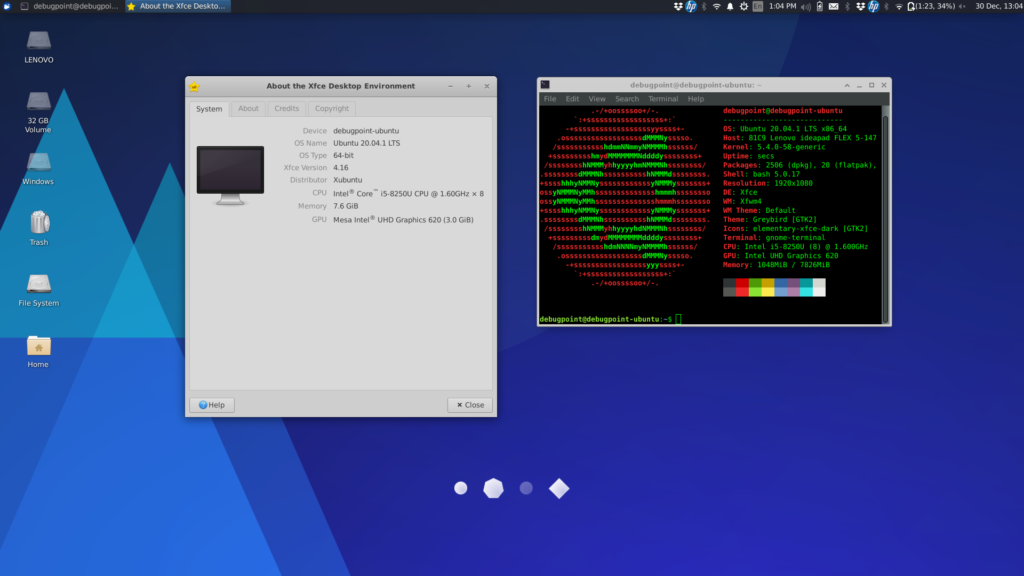
Hoe te verwijderen
U kunt de geïnstalleerde componenten volledig verwijderen met de onderstaande commando’s.
Gebruik ppa-purge om pakketten te verwijderen en te downgraden in Xubuntu of Linux Mint.
sudo apt install ppa-purge
sudo ppa-purge ppa:xubuntu-dev/staging
Om alleen de ppa te verwijderen:
sudo add-apt-repository -r ppa:xubuntu-dev/staging
Verwijder alle componenten van Xfce met het onderstaande commando.
sudo apt remove --auto-remove '~nxubuntu' '~nxfce4' '~nthunar*'
Xubuntu 21.04 Hirsute Hippo zal officieel beschikken over Xfce 4.16.